Tworzenie pierwszej aplikacji usługi Azure Service Fabric
Usługa Service Fabric udostępnia zestawy SDK do kompilowania usług w systemie Linux przy użyciu platform .NET Core i Java. W tym samouczku przedstawiony zostanie sposób tworzenia aplikacji dla systemu Linux i kompilowania usługi w języku C# w programie .NET Core 2.0.
Wymagania wstępne
Przed rozpoczęciem upewnij się, że masz skonfigurowane środowisko programowania systemu Linux. Jeśli używasz systemu macOS X, możesz skonfigurować jedno box environment systemu Linux na maszynie wirtualnej przy użyciu narzędzia Vagrant.
Chcesz również zainstalować interfejs wiersza polecenia usługi Service Fabric
Instalowanie i konfigurowanie generatorów dla języka C#
Usługa Service Fabric udostępnia narzędzia do tworzenia szkieletów, które ułatwiają tworzenie aplikacji usługi Service Fabric z poziomu terminalu przy użyciu generatora szablonów narzędzia Yeoman. Wykonaj poniższe kroki, aby skonfigurować generatory szablonów narzędzia Yeoman w usłudze Service Fabric dla języka C#:
Zainstaluj środowisko NodeJs i menedżera NPM na swojej maszynie
curl -o- https://raw.githubusercontent.com/creationix/nvm/v0.33.0/install.sh | bash nvm install nodeZainstaluj generator szablonów narzędzia Yeoman na swoim komputerze z poziomu narzędzia NPM
npm install -g yoZainstaluj generator aplikacji C# Yeoman usługi Service Fabric z poziomu menedżera NPM
npm install -g generator-azuresfcsharp
Tworzenie aplikacji
Aplikacja usługi Service Fabric może zawierać jedną lub więcej usług, a każda z nich pełni określoną rolę w dostarczaniu funkcjonalności aplikacji. Generator Yeoman dla języka C# usługi Service Fabric, który został zainstalowany w ostatnim kroku, ułatwia utworzenie pierwszej usługi i dodawanie kolejnych w przyszłości. Utwórzmy zatem aplikację z jedną usługą za pomocą generatora Yeoman.
W terminalu wpisz następujące polecenie i rozpocznij tworzenie szkieletu:
yo azuresfcsharpNadaj nazwę aplikacji.
Wybierz typ pierwszej usługi i nadaj jej nazwę. Na potrzeby tego samouczka wybierzmy usługę Reliable Actor Service.
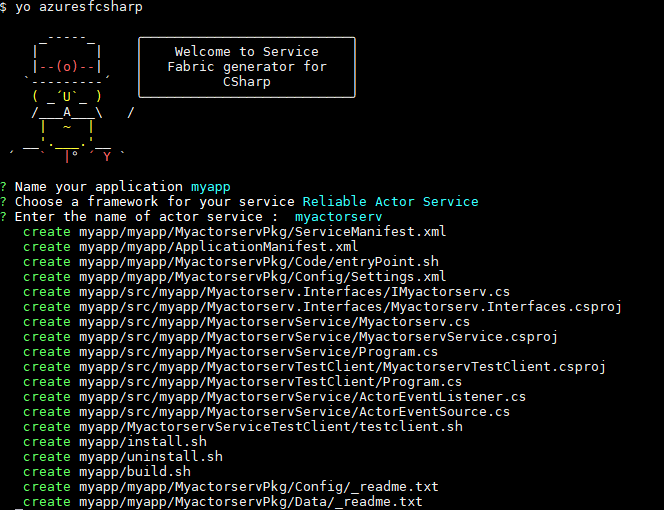
Uwaga
Aby uzyskać więcej informacji o opcjach, zobacz Service Fabric programming model overview (Omówienie modelu programowania usługi Service Fabric).
Kompilowanie aplikacji
Szablony generatora Yeoman usługi Service Fabric obejmują skrypt kompilacji, którego można użyć do skompilowania aplikacji z poziomu terminala (po przejściu do folderu aplikacji).
cd myapp
./build.sh
Wdrażanie aplikacji
Skompilowaną aplikację można wdrożyć w klastrze lokalnym.
Połącz się z lokalnym klastrem usługi Service Fabric.
sfctl cluster select --endpoint http://localhost:19080Uruchom skrypt instalacji udostępniony w szablonie, aby skopiować pakiet aplikacji do magazynu obrazów klastra, zarejestrować typ aplikacji i utworzyć wystąpienie aplikacji.
./install.sh
Wdrażanie skompilowanej aplikacji przebiega tak samo jak w przypadku innych aplikacji usługi Service Fabric. Szczegółowe instrukcje są dostępne w dokumentacji dotyczącej zarządzania aplikacją usługi Service Fabric za pomocą interfejsu wiersza polecenia usługi Service Fabric.
Parametry tych poleceń można znaleźć w manifestach wygenerowanych w pakiecie aplikacji.
Po wdrożeniu aplikacji otwórz przeglądarkę i przejdź do narzędzia Service Fabric Explorer pod adresem http://localhost:19080/Explorer. Następnie rozwiń węzeł Aplikacje i zwróć uwagę, że istnieje wpis dla typu aplikacji i inny dla pierwszego wystąpienia tego typu.
Ważne
Aby wdrożyć aplikację w bezpiecznym klastrze systemu Linux na platformie Azure, należy skonfigurować certyfikat w celu zweryfikowania aplikacji przy użyciu środowiska uruchomieniowego usługi Service Fabric. Dzięki temu usługi Reliable Services mogą komunikować się z podstawowymi interfejsami API środowiska uruchomieniowego usługi Service Fabric. Aby dowiedzieć się więcej, zobacz Konfigurowanie aplikacji reliable services do uruchamiania w klastrach systemu Linux.
Uruchamianie klienta testowego i przechodzenie w tryb failover
Projekty aktorów nie robią niczego samodzielnie. Wymagają one wysyłania im komunikatów przez inną usługę lub klienta. Szablon aktora zawiera prosty skrypt testowy, którego można użyć do interakcji z usługą aktora.
Uruchom skrypt za pomocą narzędzia kontrolnego, aby wyświetlić dane wyjściowe usługi aktora.
W przypadku systemu MAC OS X należy skopiować folder myactorsvcTestClient do tej samej lokalizacji wewnątrz kontenera, uruchamiając następujące dodatkowe polecenia.
docker cp [first-four-digits-of-container-ID]:/home docker exec -it [first-four-digits-of-container-ID] /bin/bash cd /homecd myactorsvcTestClient watch -n 1 ./testclient.shW narzędziu Service Fabric Explorer zlokalizuj węzeł, w którym znajduje się replika podstawowa usługi aktora. Na poniższym zrzucie ekranu jest to węzeł 3.
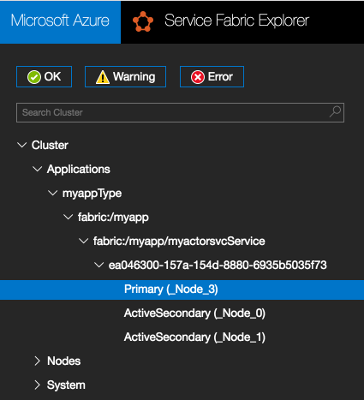
Kliknij węzeł znaleziony w poprzednim kroku, a następnie wybierz pozycję Dezaktywuj (uruchom ponownie) z menu Akcje. Spowoduje to ponowne uruchomienie jednego węzła w klastrze lokalnym i wymuszenie przejścia w tryb failover do repliki pomocniczej uruchomionej na innym węźle. Podczas wykonywania tej czynności należy zwrócić uwagę na dane wyjściowe z klienta testowego oraz to, że w liczniku będzie nadal występować przyrost niezależnie od trybu failover.
Dodawanie kolejnych usług do istniejącej aplikacji
Aby dodać kolejną usługę do aplikacji utworzonej już przy użyciu polecenia yo, wykonaj następujące czynności:
- Zmień katalog na katalog główny istniejącej aplikacji. Na przykład wpisz polecenie
cd ~/YeomanSamples/MyApplication, jeśli aplikacjaMyApplicationto aplikacja utworzona przez narzędzie Yeoman. - Uruchom polecenie
yo azuresfcsharp:AddService
Następne kroki
- Interacting with Service Fabric clusters using the Service Fabric CLI (Interakcja z klastrami usługi Service Fabric przy użyciu interfejsu wiersza polecenia usługi Service Fabric)
- Uzyskaj informacje o opcjach pomocy technicznej usługi Service Fabric
- Getting started with Service Fabric CLI (Wprowadzenie do interfejsu wiersza polecenia usługi Service Fabric)